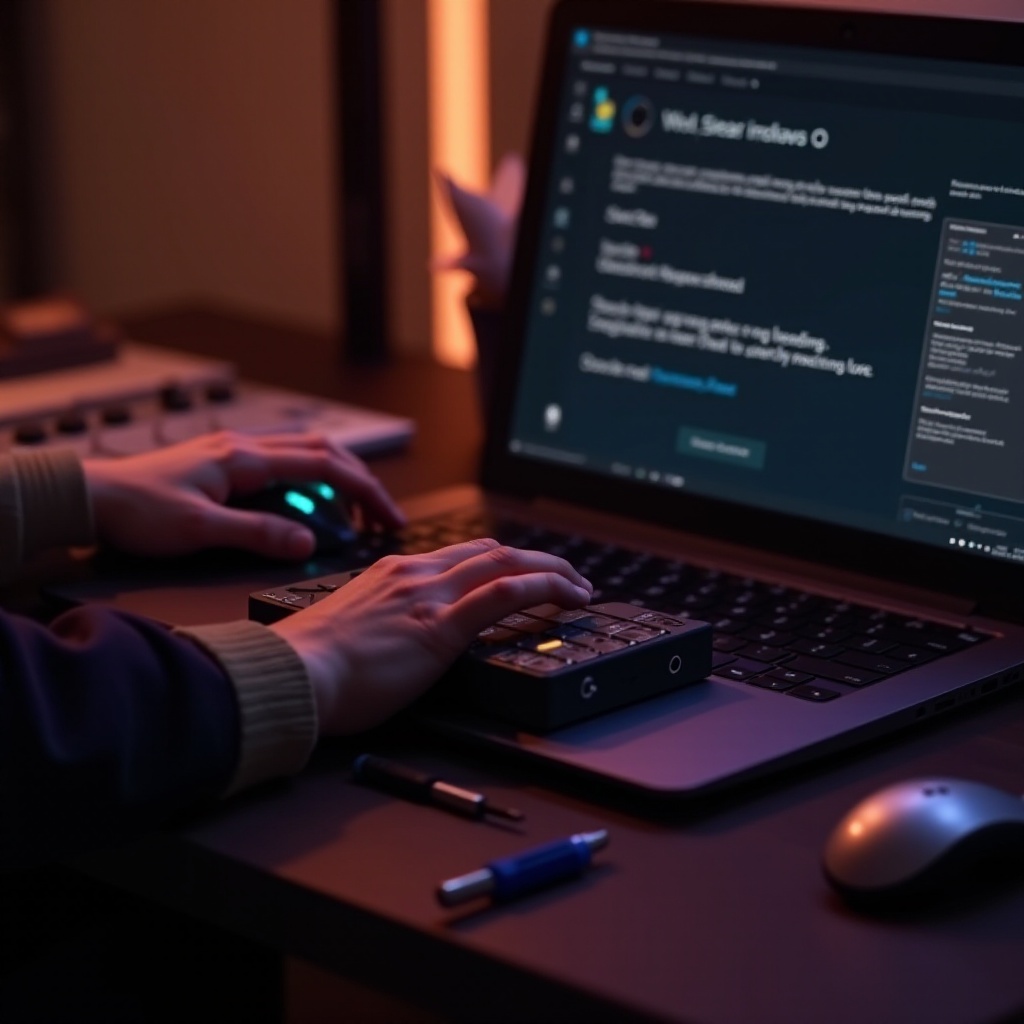Въведение
Осигуряването на достатъчно мастило във вашия принтер е от съществено значение за непрекъснато печатане. Ниските нива на мастило могат да доведат до избледнели или празни разпечатки, причинявайки забавяния и неудовлетворение. Знанието как да проверите състоянието на мастилото за различни марки принтери може да помогне за предотвратяване на тези проблеми, осигурявайки, че вашите документи са перфектно отпечатани всеки път. В това ръководство ще разгледаме стъпките за проверка на състоянието на мастилото на популярни принтери и ще предоставим полезни съвети за управление и отстраняване на проблеми.

Разбиране на технологията за принтерен печат
Технологията за принтерен печат се е развила през годините, но основната й цел остава: прехвърляне на живи изображения и остър текст върху хартия. Съществуват два основни типа технологии за печат: инкджет и лазерен. Инкджет принтерите използват течни касети с мастило, за да произвеждат висококачествени отпечатъци. Тези касети могат да изсъхнат, ако не се използват редовно, което може да причини блокировки.
Лазерните принтери, от друга страна, използват тонер касети, пълни с прахообразно вещество. Тонерът е по-стабилен от течното мастило, осигурявайки по-дълъг период на съхранение, без да изсъхне. И двете технологии обаче изискват редовно следене на нивата на мастило или тонер, за да се осигури оптимално изпълнение и да се избегне изчерпването по време на критични задачи за печат. Разпознаването на тези технологични различия е от съществено значение за навременни проверки на нивата на мастилото, запазване на функционалността на принтера и поддържане на консистентно качество на печат.

Стъпки за проверка на състоянието на мастилото на популярни принтери
След като разбрахме значението на следенето на нивата на мастило, нека разгледаме конкретните стъпки за различни марки принтери, за да осигурим безпроблемно функциониране на вашите устройства.
HP принтери
- Стартирайте ‘HP Printer Assistant’ на вашия компютър.
- Кликнете върху ‘Estimated Ink Levels’, за да видите текущото състояние.
- Освен това, за принтери с безжична връзка, използвайте приложението HP Smart на мобилното си устройство.
- В приложението изберете вашия принтер, след което проверете показаните нива на мастило.
Canon принтери
- Отидете на ‘Canon IJ Status Monitor’ на вашия компютър.
- Изберете таб ‘View Printer Status’.
- Ще видите текущите нива на мастило за всяка касета.
- За да проверите нивата на мастило на мобилно устройство, изтеглете приложението Canon PRINT и потърсете под ‘Printer Status’.
Epson принтери
- Стартирайте ‘Epson Status Monitor’ на вашия десктоп.
- Изберете модела на вашия принтер от списъка с свързани устройства.
- Индикаторът за нивото на мастилото ще покаже състоянието за всяка касета.
- Като алтернатива, използвайте приложението Epson iPrint на мобилното си устройство, за да видите състоянието на мастилото.
Brother принтери
- Използвайте ‘Brother Status Monitor’, достъпен чрез софтуера ControlCenter.
- Навигирайте до ‘Device Settings’ и изберете ‘Ink/Toner Status’.
- Дисплеят ще покаже останалите нива на мастило или тонер.
- За мобилна информация, приложението Brother iPrint & Scan предоставя мониторинг в реално време на нивата на мастило.
Докато всяка марка има свой метод за проверка на нивата на мастило, целта е една и съща: да предостави ясна представа за състоянието на мастилото във вашия принтер. Независимо дали използвате специфичен за устройството софтуер или приложения, управлението на тези задачи става по-лесно.

Използване на софтуер и приложения за следене на мастило
С напредъка на технологиите, следенето на състоянието на мастилото в различни операционни системи става по-удобно чрез специализиран софтуер и мобилни приложения.
Системи с Windows
- Уверете се, че софтуерът на драйвера на вашия принтер е инсталиран от уебсайта на производителя.
- Използвайте ‘Control Panel’ на вашата операционна система, навигирайки до ‘Devices and Printers’.
- Кликнете с десен бутон върху вашия принтер, изберете ‘Printer Properties’.
- Кликнете ‘Maintenance’, след това ‘View Printer Status’.
Системи с Mac
- Отворете ‘System Preferences’ от менюто на Apple.
- Кликнете ‘Printers & Scanners’.
- Изберете вашия принтер от списъка с устройства.
- Търсете опция като ‘Options & Supplies’, която обикновено съдържа ‘Supply Levels’.
С помощта на специализирани приложения и софтуер, както потребителите на Windows, така и на Mac, могат да поддържат ефективното функциониране на своите принтери. Тези инструменти са лесно достъпни за изтегляне от уебсайта на производителя на принтера, предоставяйки мигновени актуализации за нивата на мастило.
Отстраняване на често срещани проблеми
Въпреки редовните проверки, проблеми с нивата на мастилото все още могат да възникнат. Ето някои често срещани проблеми и техните решения.
- Мастилото не се актуализира: Уверете се, че софтуерът на вашия принтер е актуален.
- Грешно отчитане на нивата на мастило: Опитайте да рестартирате принтера, като го изключите, извадите кабела и го поставите отново.
- Касетата не е разпозната: Поставете касетите отново правилно, като сте сигурни, че щракват здраво на място.
Докато проблеми могат да се появят, систематичен подход за отстраняване на проблеми може да ги реши ефективно, като минимизира времето за прекъсване на устройството и удължава живота на принтера.
Съвети за правилно управление на мастилото
Правилното управление на мастилото може да спести време и ресурси. Разгледайте тези стратегии:
- Редовни проверки: Наблюдавайте нивата на мастилото на всеки две седмици, за да предотвратите спешни ситуации.
- Контрол на качеството: Избирайте висококачествени касети за по-добър изход на печат и по-дълъг живот.
- Модели на използване: Редовно използвайте всички цветове, дори ако само от време на време, за да поддържате принтера.
Интегрирането на тези практики осигурява ефективно функциониране на принтера и намалява разходите, свързани със спешни замени на мастило.
Заключение
Редовната проверка на мастиленото състояние на вашия принтер е изключително важна за поддържане на ефективността. Използвайте методите, подходящи за вашия модел принтер, за да поддържате оптимални нива на мастило и да запазите продуктивността си.
Често задавани въпроси
Колко често трябва да проверявам нивото на мастилото на моя принтер?
Препоръчително е да се проверява на всеки две седмици, за да се осигури достатъчно мастило за предстоящите задачи за печат.
Мога ли да продължа да печатам, ако принтерът ми показва ниско ниво на мастило?
Да, но печатите може да изглеждат избледняли или непълни. Най-добре е скоро да смените или попълните мастилото.
Какво да направя, ако нивото на мастилото на моя принтер не се показва?
Проверете всички кабелни връзки, актуализирайте софтуера на принтера и рестартирайте устройството си, за да решите проблема.